いつも通りBingで検索しようとしたら、「このページに到達できません」というエラーメッセージが表示される。何度更新ボタンを押しても、状況は変わらない。
「さっきまで使えてたのに、なんで急に?」と焦っている人も多いでしょう。
このエラーは、ネットワーク接続の問題、DNS設定の不具合、ブラウザのキャッシュ、ファイアウォールの設定など、さまざまな原因で発生します。でも安心してください。ほとんどの場合、いくつかの簡単な操作で解決できるんですよ。
この記事では、「このページに到達できません」エラーが出る原因と、それぞれの具体的な解決方法を分かりやすく解説していきます。
「このページに到達できません」エラーが出る7つの原因

まずは、なぜこのエラーが表示されるのかを理解しましょう。
1. インターネット接続の問題
最も基本的な原因ですが、ネット接続が切れているケースが多いです。
Wi-Fiルーターの不調、モバイルデータの制限、プロバイダ側の障害など、ネットワーク接続に問題があると、当然Bingにはアクセスできません。
2. DNSサーバーの応答エラー
DNS(ドメイン・ネーム・システム)は、ウェブサイトのアドレスをコンピューターが理解できる数字に変換する仕組みです。
このDNSサーバーが応答しないと、「このページに到達できません」と表示されるんです。プロバイダのDNSサーバーが混雑していたり、一時的に停止していたりすることがあります。
3. ブラウザのキャッシュやCookie
ブラウザに蓄積された古いキャッシュデータやCookieが、正常なアクセスを妨げることがあります。
特にBingの仕様が更新された後、古いデータが残っていると競合を起こしやすいんですよ。
4. ファイアウォールやセキュリティソフト
Windows DefenderやノートンなどのセキュリティソフトがBingへのアクセスをブロックしている可能性もあります。
特に設定を変更した直後や、セキュリティソフトを新しくインストールした場合に起こりやすいです。
5. プロキシ設定の不具合
会社や学校のネットワークでプロキシサーバーを使用している場合、設定が間違っているとアクセスできません。
自宅でも、知らないうちにプロキシが有効になっていることがあるので要注意ですね。
6. ブラウザの拡張機能やアドオン
VPN拡張機能、広告ブロッカー、プライバシー保護系のアドオンなどが干渉している可能性があります。
これらは便利ですが、時として正常なアクセスまで遮断してしまうことがあるんです。
7. Bingのサーバー側の問題
まれにですが、Bing自体にトラブルが発生していることもあります。
メンテナンス中やサーバーダウンの場合、ユーザー側では何もできないので、復旧を待つしかありません。
基本的なトラブルシューティング5ステップ
原因が分からない場合は、この順番で試してみましょう。
ステップ1:他のウェブサイトにアクセスしてみる
GoogleやYahoo!など、他のサイトが開けるか確認してください。
他のサイトも開けない場合は、ネット接続自体に問題があります。逆にBingだけ開けないなら、Bing固有の問題だと分かりますね。
ステップ2:ページを再読み込みする
一時的なエラーの場合、単純な再読み込みで解決することもあります。
F5キーを押すか、アドレスバーの更新ボタンをクリックしてください。それでもダメなら、Ctrl + F5でキャッシュを無視した強制再読み込みを試しましょう。
ステップ3:別のブラウザで試す
ChromeでダメならEdgeで、EdgeでダメならFirefoxで試してみてください。
別のブラウザで開ければ、元のブラウザに原因があることが確定します。この場合、ブラウザの設定やキャッシュを疑いましょう。
ステップ4:シークレットモードで開く
シークレットモード(プライベートブラウジング)では、拡張機能やキャッシュの影響を受けません。
Chromeなら Ctrl + Shift + N、Edgeなら Ctrl + Shift + P で開けます。ここでBingにアクセスできれば、拡張機能かキャッシュが原因だと特定できるんです。
ステップ5:デバイスを再起動する
意外と効果的なのが、パソコンやスマホの再起動です。
一時的なシステムエラーやネットワーク設定の不具合がリセットされるので、多くの問題が解決しますよ。
インターネット接続を確認する方法
他のサイトも開けない場合、ネット接続を確認しましょう。
Windows 11/10での確認方法
ネットワーク状態のチェック
タスクバーのWi-Fiアイコンを確認してください。バツマークや警告マークが表示されていたら、接続に問題があります。
「設定」→「ネットワークとインターネット」→「状態」で、詳しい接続状況を見ることができますよ。
Wi-Fiの再接続
Wi-Fiを一度オフにしてから、再度オンにしてみましょう。
それでも改善しない場合は、「このネットワークを削除」してから、パスワードを入力して再接続してください。接続情報がリセットされて、問題が解決することがあります。
ルーターの再起動
ルーターに問題がある場合、再起動が最も効果的です。
電源プラグを抜いて30秒ほど待ち、再度差し込んでください。ランプが正常に点灯するまで1〜2分かかります。完全に起動してから、Bingにアクセスしてみましょう。
DNSサーバーを変更する方法
DNS関連のエラーは、DNSサーバーを変更することで解決できます。
Windows 11での手順
ネットワーク設定を開く
「設定」→「ネットワークとインターネット」を開き、接続中のネットワーク(Wi-Fiまたはイーサネット)をクリックします。
「IP設定」の横にある「編集」ボタンを押してください。
DNSサーバーの手動設定
「手動」を選択してIPv4をオンにし、以下のDNSサーバーアドレスを入力します。
Google Public DNS
- 優先DNS:8.8.8.8
- 代替DNS:8.8.4.4
Cloudflare DNS
- 優先DNS:1.1.1.1
- 代替DNS:1.0.0.1
どちらも信頼性が高く、速度も速いので、現在のプロバイダDNSより快適になることが多いですよ。
設定の保存と確認
「保存」ボタンをクリックして、ブラウザを再起動してください。
これでDNS関連のエラーが解消され、Bingにアクセスできるようになるはずです。
Windows 10での手順
Windows 10の場合も基本的に同じですが、アクセス方法が少し違います。
「設定」→「ネットワークとインターネット」→接続中のネットワークを選択→「IP設定」→「編集」と進んでください。
ブラウザのキャッシュとCookieを削除する方法
キャッシュが原因の場合、クリアすれば解決します。
Google Chromeの場合
削除手順
Ctrl + Shift + Delete を押すと、閲覧データの削除画面が開きます。
「期間」を「全期間」に設定し、以下の項目にチェックを入れてください。
- 閲覧履歴
- Cookieと他のサイトデータ
- キャッシュされた画像とファイル
「データを削除」ボタンをクリックすれば、数秒で完了します。削除後、ブラウザを再起動してBingにアクセスしてみましょう。
Microsoft Edgeの場合
削除手順
Ctrl + Shift + Delete のショートカットも使えますし、メニューから「設定」→「プライバシー、検索、サービス」→「閲覧データをクリア」でもOKです。
「時間の範囲」を「すべての期間」にして、Chromeと同じ項目を選択してください。
Edgeの場合、「閲覧データをクリア」の後に「ブラウザーを閉じるたびにクリアするデータを選択する」で自動削除を設定することもできますよ。
Firefoxの場合
削除手順
Ctrl + Shift + Delete で削除画面を開くか、メニューから「設定」→「プライバシーとセキュリティ」→「Cookieとサイトデータ」→「データを消去」を選択します。
「Cookie とサイトデータ」と「ウェブコンテンツのキャッシュ」にチェックを入れて、「消去」をクリックしてください。
ファイアウォールとセキュリティソフトの設定を確認
セキュリティソフトが原因の場合、一時的に無効化して確認します。
Windows Defenderの確認方法
ファイアウォールの一時停止
「設定」→「プライバシーとセキュリティ」→「Windows セキュリティ」→「ファイアウォールとネットワーク保護」を開きます。
現在のネットワークプロファイルをクリックして、「Microsoft Defender ファイアウォール」をオフにしてください。
この状態でBingにアクセスできたら、ファイアウォールが原因です。すぐにオンに戻して、Bingを許可リストに追加しましょう。
サードパーティ製セキュリティソフトの場合
ノートン、ウイルスバスター、カスペルスキーなどを使用している場合、それぞれの設定画面から一時的に保護を無効化します。
無効化してBingにアクセスできたら、セキュリティソフトの「例外」や「除外」設定で、Bing(www.bing.com)を追加してください。
注意点
セキュリティソフトを無効化するのは、原因特定のための一時的な措置です。確認後は必ずオンに戻しましょうね。
プロキシ設定を確認・無効化する方法

プロキシが有効になっていると、アクセスできないことがあります。
Windows 11/10での確認手順
設定画面を開く
「設定」→「ネットワークとインターネット」→「プロキシ」を選択します。
「プロキシサーバーを使う」がオンになっている場合、オフに切り替えてください。
自動プロキシ設定の確認
「設定を自動的に検出する」がオンになっている場合も、一度オフにして試してみましょう。
会社や学校のネットワークでは、自動検出が必要な場合もあるので、アクセスできたら元に戻してくださいね。
ブラウザのプロキシ設定(Chrome)
Chromeには独自のプロキシ設定もあります。
「設定」→「システム」→「パソコンのプロキシ設定を開く」をクリックすると、Windowsのプロキシ設定画面が開きます。ここで同様に確認してください。
拡張機能を無効化して原因を特定
拡張機能が干渉している場合の対処法です。
Chrome・Edgeでの確認手順
拡張機能の管理画面
Chromeなら「chrome://extensions/」、Edgeなら「edge://extensions/」とアドレスバーに入力します。
インストールされている拡張機能が一覧表示されるので、すべてオフにしてBingにアクセスしてみてください。
原因の特定
アクセスできたら、一つずつ拡張機能をオンに戻していきます。
どれをオンにした時に再びエラーが出るか確認すれば、問題の拡張機能が特定できるんです。
よく問題を起こす拡張機能
- VPN系ツール(Hola、TunnelBearなど)
- 広告ブロッカー(Adblock Plus、uBlock Origin)
- プライバシー保護系(Ghostery、Privacy Badger)
- セキュリティ拡張機能
これらは便利ですが、設定次第では正常なサイトまでブロックしてしまうことがあります。
スマートフォンで「このページに到達できません」が出る場合
スマホでも同じエラーが発生することがあります。
iPhone(Safari)での対処法
Wi-Fi接続の確認
「設定」→「Wi-Fi」で接続状態を確認してください。Wi-Fiマークの横に感嘆符が出ていたら、接続に問題があります。
一度Wi-Fiをオフにしてから、再度オンにしてみましょう。
ネットワーク設定のリセット
「設定」→「一般」→「転送またはiPhoneをリセット」→「リセット」→「ネットワーク設定をリセット」を実行します。
Wi-Fiのパスワードを再入力する必要がありますが、ネットワーク関連の問題はほぼ解決しますよ。
DNSの変更
「設定」→「Wi-Fi」から接続中のネットワークをタップし、「DNSを構成」を選択してください。
「手動」を選んで、8.8.8.8や1.1.1.1を追加しましょう。
Android(Chrome)での対処法
アプリのキャッシュクリア
「設定」→「アプリ」→「Chrome」→「ストレージ」→「キャッシュを削除」をタップします。
これでブラウザのキャッシュが削除され、多くの問題が解決するんです。
Wi-Fi設定の確認
「設定」→「ネットワークとインターネット」→「Wi-Fi」から接続中のネットワークを長押しし、「ネットワークを変更」を選択してください。
「詳細設定」でDNSを手動設定できます。
hosts ファイルの確認(上級者向け)
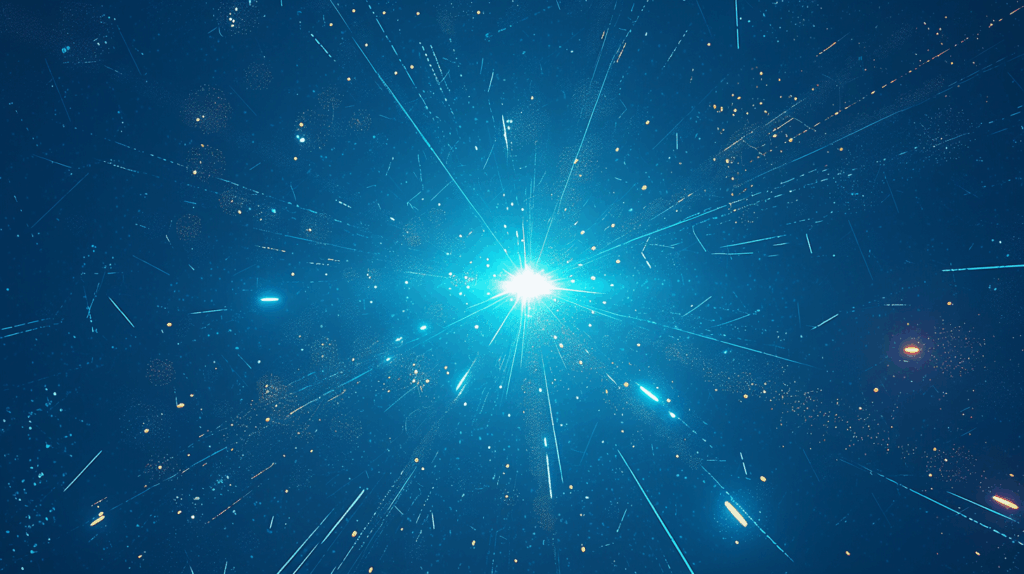
まれに、hostsファイルが書き換えられていることがあります。
hostsファイルの場所と確認方法
ファイルの場所
Windowsの場合、hostsファイルは以下の場所にあります。
C:\Windows\System32\drivers\etc\hostsメモ帳を管理者権限で開いてから、このファイルを開いてください。
内容の確認
ファイル内にBing関連の記述(www.bing.comなど)があったら、その行を削除します。
通常、hostsファイルには数行のコメント(#で始まる行)しかありません。見慣れない記述がある場合は、マルウェアの可能性もあるので、セキュリティスキャンを実行しましょう。
Bingのサーバー状況を確認する方法
ユーザー側で何をしても解決しない場合、Bing側の問題かもしれません。
障害情報の確認方法
Down Detectorを使う
「Down Detector Bing」で検索すると、リアルタイムの障害情報が見られます。
多くのユーザーから報告が上がっていたら、Bingのサーバーに問題があると判断できますね。
Microsoftのステータスページ
Microsoft 365のステータスページでも、Bingを含む各サービスの状態を確認できます。
公式の情報なので、信頼性が高いですよ。
Twitterでの確認
「Bing 繋がらない」「Bing エラー」などのキーワードでTwitter検索すると、同じ問題を抱えている人の投稿が見つかることがあります。
多くの投稿があれば、広範囲の障害だと分かるんです。
まとめ:段階的に試せば必ず解決できる
「このページに到達できません」エラーは、ネットワーク接続、DNS設定、ブラウザのキャッシュなど、いくつかの原因が考えられます。
でも焦らず、この記事で紹介した方法を順番に試していけば、ほとんどの場合で解決できるはずです。
この記事のポイント
- まずはネット接続と他のサイトへのアクセスを確認
- DNSサーバーを変更すると解決することが多い
- ブラウザのキャッシュとCookieをクリアする
- ファイアウォールやセキュリティソフトの設定を見直す
- プロキシ設定が有効になっていないか確認
- 拡張機能を一時的に無効化して原因を特定
- Bingのサーバー障害の可能性も考慮する
Bingは便利な検索エンジンですが、たまにこういったエラーが起こることもあります。でも、適切な対処法を知っていれば、すぐに復旧できますよ。この記事を参考に、快適な検索環境を取り戻してくださいね!








コメント